Удаление чата в telegram у себя и у собеседника
Содержание:
- Как удалить стикеры и гифы в Телеграмме
- Самоуничтожение переписки
- Восстановление группы и чата
- Как удалить переписку в Телеграмме у собеседника
- Как удалить отдельные сообщения в переписке?
- Как удалять сообщения у собеседника
- Как скрыть общение
- Инструкция для телефона
- На смартфоне
- Как посмотреть удаленные сообщения
- Удаление и восстановление сообщения в Telegram
- Убираем диалог в Телеграмм
- Как удалять одно и более сообщений
- Стираем историю
- Как удалить сообщение из канала
- Восстановление удаленных контактов
- Как стереть у себя всю переписку?
- Удаление чата с пользователем
- Как прочитать все сообщения сразу
- Можно ли стереть отправленное сообщение?
- Как удалить всю переписку
- А что, если чат уже был удален?
- Очистка истории в секретном чате
- Как восстановить удаленный чат с перепиской в Телеграмме
Как удалить стикеры и гифы в Телеграмме
На Андроиде:
- Нажимаем в своем аккаунте на три полоски в левом верхнем углу и заходим в раздел «Настройки».
- Далее в открывшихся разделах ищем пункт «Стикеры» и заходим в него — вам покажутся все установленные в телефоне стикеры.
- Напротив каждой коллекции стикеров есть значок с тремя точками (справа) — жмем его и удаляем те стикеры, которые больше не актуальны.
На Айфоне (IOS):
- Заходим в «Настройки» и выбираем раздел «Стикеры».
- Открывается список загруженных, нажимаем «Настройки» — и удаляем либо все, либо выборочные.
ТОП 7 скрытых возможностей Телеграм, интересно? Смотрите в этом видео:
Самоуничтожение переписки
В Телеграме есть самоуничтожающиеся месседжи и чаты с таймером, которые автоматически удаляются через определенное количество времени. В таком чате нельзя сделать скриншот, поэтому корреспонденция полностью конфиденциальна. Чтобы включить такой таймер, нужно создать секретный чат. Для этого нажимают на аватарку и в перечне появившихся функций выбирают «Создание скрытого чата».
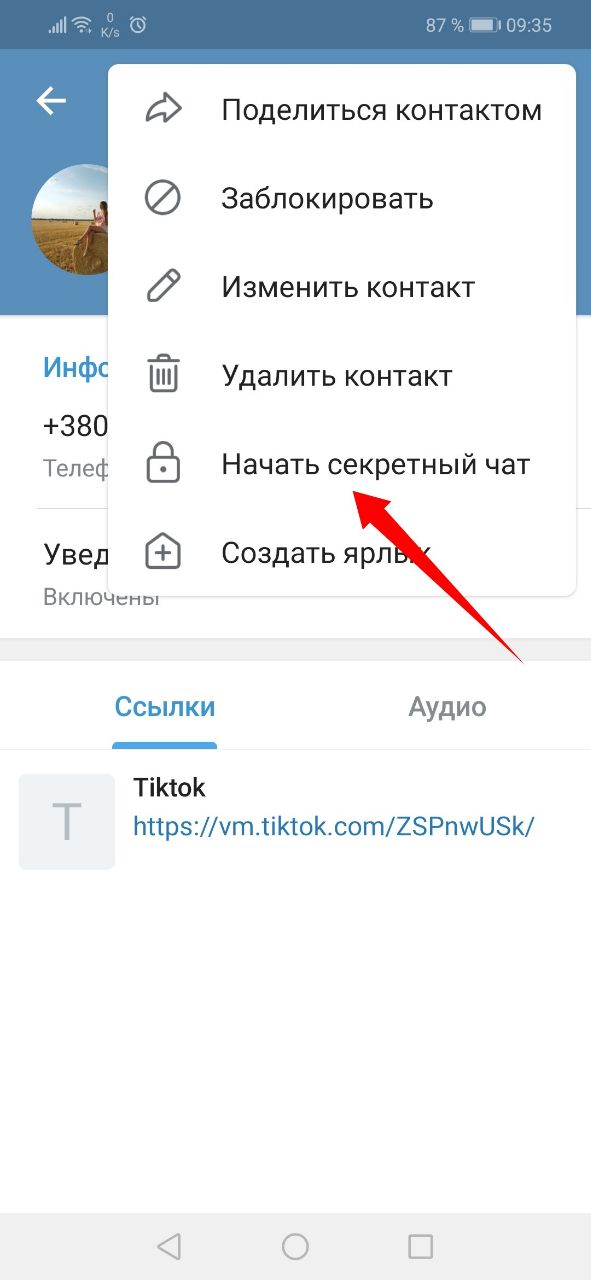
После этого в режиме секретного чата нажимают на кнопку «Информация» и задают таймер уничтожения – от 2 секунд до 1 недели.

Внизу чата будет отображаться напоминание о времени удаления сообщений. Таймер запускается только после того, как другой человек получит и прочитает послание. Удаляются не только текстовые СМС, но и фотографии, аудио- и видеофайлы.
Восстановление группы и чата
Удалил сообщение или чат в Телеграмме — как восстановить? Важно знать, что восстановить переписку с человеком или сообщество без потери сообщений можно в течении 5 секунд после удаления:

Если же прошло больше времени, восстановить все данные уже не получится (только если вы предварительно экспортировали их на компьютер, как это сделать мы рассказывали выше).
Теперь, если хотите снова получать письма от нужного чата или сообщества, необходимо снова вступить в них:

Других способов восстановить информацию в этом мессенджере нет. Если вы видите рекламу в интернете, предлагающую вам вернуть удаленные сообщения Telegram — это обман, создатели которого преследуют свои корыстные цели — запустить вредоносную программу или получить с вас плату за услугу, которую потом не окажут.
Как удалить переписку в Телеграмме у собеседника
Важный момент – на своем устройстве не получится почистить переписку собеседника, оставив свою нетронутой. У собеседника можно удалить только свои сообщения и с любого момента отправки, для этого потребуется:
На Android надо выделить отправленное сообщение (одно или несколько), удерживая на нем палец, тапнуть по значку корзины, в появившемся окне поставить флажок «Удалить для …» и подтвердить решение;

На iOS надо выделить отправленное сообщение (одно или несколько), затем тапнуть по значку удаления, в появившемся окне поставить флажок и подтвердить решение;

На Windows потребуется кликнуть правой клавишей мыши по отправленному сообщению, в появившемся меню выбрать «Удалить сообщение», поставить флажок и подтвердить свое решение.
Как удалить отдельные сообщения в переписке?
Допустим, вы знатно перебрали и написали подруге много глупостей. Ну или ошиблись чатом и отправили признание в любви начальнику отдела. В неловкой ситуации всегда можно отделаться удалением отдельного сообщения для собеседника.
Вот как это делается:
- Telegram. Выберите ненужное сообщение долгим нажатием и в отобразившемся меню нажмите Удалить. В окне подтверждения установите галочку Удалить у контакта и подтвердите удаление. Здесь работают два правила. Во-первых, удалять у собеседника можно только свои сообщения. Во-вторых, сделать это можно только в течение 48 часов с момента отправки.
- Viber. Выберите сообщение долгим нажатием и во всплывающем меню тапните Удалить везде. В Вайбере тоже можно удалять исключительно свои сообщения. Но зато время не ограничено — хоть сейчас, хоть через полгода.
- WhatsApp. Для того чтобы стереть лишнее сообщение, выберите его долгим нажатием и нажмите на значок корзины в панели, которая появится сверху. Выберите Удалить у всех. В Ватсаппе на удаление сообщений у собеседника действуют несколько ограничений. Во-первых, стирать можно только свое, во-вторых — только в течение 68 минут после отправки. Ну а в-третьих, сообщение удалится только у того собеседника, который использует самую свежую версию WhatsApp, в старых версиях функции удаления у собеседника просто нет.
- Skype. В мобильном Скайпе с удалением сообщений все еще хуже. Сообщение можно стереть только на той копии Skype, с которой оно было отправлено — на серверах оно благополучно останется. Зато в Скайпе сообщение можно отредактировать, так что есть шанс успеть исправить свою ошибку, пока собеседник его не прочел. Для этого долгим тапом выберите нужное сообщение и нажмите на значок карандаша на панели сверху.
Как удалять сообщения у собеседника
Вопрос безопасности и конфиденциальности является главенствующей темой для всех IT компании уже несколько лет подряд. Если говорить о приложениях для общения, они обросли массой тонких настроек под каждого пользователя, в том числе и возможностью удалить определенные файлы или сведения сразу для обоих пользователей.
На телефоне
Зачастую в интернете присутствуют инструкции лишь для определенной марки телефона, что вызывает массу проблем, так как телеграм имеет особенности в зависимости от выбранной OC.
Android
- Первые шаги идентичны с пошаговым руководством выше. Задерживаем палец на тексте на несколько секунд. Сверху экрана появится иконка мусорного бака, тапните на него один раз.
- Здесь потребуется поставить галочку «Также удалить у…» и закончить очистку.
iPhone
- Держим палец в области экрана выделив письмо и нажимаем на иконку мусорного ведра.
- Из появившегося списка необходимо выбрать первую строку «Также удалить у меня и у никнейм».
На компьютере
Устранения определенной информации у собеседника на персональном компьютере имеет свои особенности. Давайте более подробно рассмотрим их.
Web-версия
Если по аналогии со схожими инструкциями попытаться найти место для галочки в разделе удаления, появится сообщение: This will delete messages just for you, not for User (Это приведет к удалению сообщений только для вас, а не для Имя). Данное предупреждения указывает на то, что прошло уже слишком много времени. В противном случае всё выполняется всего в 2 нажатия.
- Выделив текст кликните на «Delete».
- Щелкните на переключатель Delete For…
Desktop-версия
- Кликните правой кнопкой мыши на больше ненужном отправленном тексте и в появившемся списке выберете «Удалить».
- Останется поставить галочку о намерении стереть сообщение у собеседника и нажать на соответствующую кнопку.
Как скрыть общение
Скрыть общение в «Телеграме» невозможно, так как разработчики пока не предус-мотрели такой функции. Не исключено, что подобная опция будет внедрена в следующих версиях программы.
Сейчас можно только поставить пароль для открытия приложения, выполнив ряд простых действий:
- Запустить мессенджер.
- Открыть в верхнем левом углу три линии и выбрать раздел «Настройки» (шестеренка).
- Кликнуть на «Конфиденциальность и безопасность».
- В блоке «Код-пароль» включить функцию, сдвинув ползунок в соответствующую сторону.
- Дважды написать заранее придуманный пароль.
 Запароленое общение в Телеграм.
Запароленое общение в Телеграм.
Доступ к мессенджеру осуществляется также отпечатком пальца. Для активации такой функции нужно сдвинуть ползунок напротив «Разблокировка отпечатком пальца» в разделе «Код-пароль».
Инструкция для телефона
Обратите внимание, вы не можете удалить сообщение в Телеграмме в чате у собеседника, но оставить текст у себя. Вариантов всего два:
- Вы стираете месседж у собеседников;
- Вы убираете данные только со своей стороны.
Также, вы можете полностью удалить аккаунт Телеграм на телефоне.
На iPhone
Давайте поговорим о том, как удалить сообщение в Телеграмме на Айфоне:
- Откройте мессенджер и кликните на кнопку «Чаты» на нижней панели;
- Найдите нужный диалог;
- Отыщите фрагмент переписки, который хотите стереть;
- Зажмите пальцем до появления небольшого меню;
- Выберите «Удаление»;
- Кликните на нужный вариант – «Только у меня» или «У меня и у…».



Вы можете удалить переписку в Телеграмме у собеседника другим способом – он пригодится, если вы хотите выделить несколько фрагментов сразу:
- Перейдите к перечню бесед;
- Зажмите нужное сообщение;
- Кликните на пункт «Еще»;
- Отметьте галочками кусочки диалога, которые хотите стереть;
- Нажмите на корзину в нижнем левом углу;
- Выберите нужный вариант – убрать у себя, или убрать у собеседников.
Также вы можете удалить все сообщения в Телеграмме сразу в одном чате – для этого необходимо:
- Откройте раздел с беседами;
- Найдите нужный диалог;
- Сделайте свайп влево;

- Выберите красный значок удаления;
- Определитесь с нужным вариантом – убрать у себя, или стереть у обоих собеседников.

Готово! Как видите, удалить чат не составит труда! Есть другой способ, как в Телеграмме удалить переписку полностью:
- Откройте чат с выбранным пользователем;
- Зажмите сообщение пальцем;
- Найдите пункт «Еще» и кликните на него;
- Найдите иконку «Удаление чата» в верхнем левом углу;


Выберите способ – стереть у вас, или стереть у собеседников.
На Android
Теперь поговорим о том, что делать пользователям Андроида. Для начала рассмотрим инструкцию по удалению отдельных сообщений:
- Откройте раздел с чатами;
- Выберите беседу и откройте ее;
- Зажмите фрагмент диалога пальцем до появления меню;
- Жмите на значок корзинки в верхнем правом углу;

- Вы увидите информационное сообщение с подтверждением;
- Если вы хотите очистить свой чат, кликайте «Удаление»;
- Если хотите стереть данные для обоих собеседников, поставьте галочку в строке «Также удалить для…».
Пробежимся по алгоритму, как удалить сообщения в Телеграмме в группе или чате полностью:
- Откройте нужную беседу;
- В верхнем правом углу есть кнопка в виде трех точек – жмите на нее;
- Выбирайте пункт «Удаление чата»;

Прочтите информационное сообщение и кликните на красную иконку «Стереть», если нужно убрать диалог для одного себя;

Установите галочку в окошке «Также стереть для…», если хотите убрать переписку двух абонентов сразу.
Теперь вы понимаете, если в Телеграмме удалить сообщение – оно не всегда удалится у собеседника, нужно нажать соответствующую иконку. Разобрались, что делать пользователям смартфонов – на очереди алгоритм для компьютера!
На смартфоне
Иногда очистить историю чата в Телеграмме просто необходимо – причины могут быть разными, но цель остается одна, как и методы ее достижения. Поговорим обо всех возможных доступных опциях!
На Айфоне
Сначала поработаем на Айфоне. Вы можете полностью удалить диалог, он больше не будет отображаться в списке бесед:
- Откройте мессенджер и найдите имя нужного человека в списке чатов;
- Сделайте свайп справа налево;
- Увидели иконку корзинки – нажимайте;
- Теперь выберите, для кого будет стерт диалог.
Вы можете удалить беседу для себя или для обоих участников. Спрашивать разрешения второй стороны не нужно, человек даже не увидит, что вы убрали переписку.
Другое дело – как очистить чат в Телеграмме на Айфоне от сообщений, при этом сохранив сам диалог в списке:
- Откройте переписку с определенным пользователем;
- Выберите любое сообщение и выделите его пальцем на несколько секунд;
- Нажмите на «Выбрать» в выпадающем меню;
- Теперь ищите кнопку «Удалить» наверху слева;
- Щелкайте и выбирайте – стираете только у себя или у двух людей сразу.
Еще кое-что о том, как почистить чат в Телеграмме. В этом же окне вы увидите кнопку «Настроить автоудаление». Вы можете выбрать, через какой период времени вся история будет автоматически стираться для обоих участников! Доступны такие варианты:
- День
- Неделя
- Месяц
Больше не придется думать о том, как очистить чат в Телеграм – данные будут исчезать автоматически по истечение установленного временного интервала. Не забудьте сохранить настройки, чтобы действие опции началось.
На Андроиде
Несколько слов о том, как очистить чат в Телеграмме на Андроид? По сути, инструкция имеет лишь небольшие отличия.
- Найдите переписку на основном экране;
- Тапните и подержите палец несколько секунд, до появления наверху значка корзинки;
- Выберите, для кого будет удалена беседа – только для вас или для обоих участников.


Стереть историю можно по аналогии с Айфоном, выделите одно сообщение, чтобы полностью удалить переписку внутри чата.
Как посмотреть удаленные сообщения
После очистки сообщений нельзя посмотреть. Будьте внимательные перед удалением, особенно если вы это делаете и для себя, и для собеседника. Перед подтверждением обязательно убедитесь в правильности действий
Заключение
В Телеграмме очень просто удалить сообщение со всех версиях приложения. Также в течение 72 часов можно очистить СМС не только у себя, но и у собеседника. В секретном чате возможна настройка таймера самоуничтожения. После удаления просмотреть сообщения нельзя.
Рекомендуемые сервисы для Telegram:
- Godlikes — Качественные подписчики по специальной цене! Стоимость 1-го подписчика всего 5,5 рубля! ️ 5 дней контроля отписок!
- Morelikes — Накрутка просмотров: 128 руб. за 100 шт., подписчиков: боты от 0.74 руб , живые подписчики от 3.36 руб. за 1 шт.
- Bosslike.ru — ️️️ Бесплатные подписчики и просмотры ️️️
- Mrpopular — подписчики от 0.14 руб ️; просмотры от 0.09 руб ️
Удаление и восстановление сообщения в Telegram
Чтобы стереть лишь одно послание (например, ошибочно отправленное), нужно выполнить ряд простых действий:
- Нажимаем на нужное письмо — и у нас появляется меню с возможными действиями:
-
Выбираем «Удалить» и подтверждаем свое действие:
Готово!
Чтобы почистить все сообщения в чате, нужно:
- В окне переписки нажать на значок «Меню» (3 вертикальные точки в правом верхнем углу);
- В открывшемся окошке выбрать «Очистить историю». Также вы можете нажать на пункт «Удалить чат» — тогда удалятся не только все месседжи, но и сама переписка с человеком или весь паблик.
Что будет если удалить переписку в телеграмме? Можно ли восстановить удаленное послание? В некоторых мессенджерах это сделать можно, но не в ТЕЛЕГРАМЕ. Если вы нажали кнопку «Delete message» — оно пропало безвозвратно.
Лайфхак. Но если вы нажали кнопку «Очистить историю» — у вас есть 5 секунд для того, чтобы отменить данное действие (вдруг оно было ошибочное) и восстановить переписку в данном чате.

Если вы удаляете свое послание в окне переписки с конкретным человеком, и хотите, чтобы оно пропало и у него тоже, не забудьте поставить галочку при удалении «Также удалить для «имя человека»:

Как удалить переписку в Телеграмме у собеседника Если вы не поставите эту галочку, то отправленное послание сотрется только у вас на телефоне, а у собеседника останется. Кстати, это возможный способ восстановить сообщение — просто попросить собеседника вам его переслать.
Убираем диалог в Телеграмм
Если вы больше не хотите видеть переписку на главном экране, можно от нее избавиться! Данные исчезнут навсегда, так как на серверах разработчика они не хранятся. Сначала поговорим о том, как удалить чат в Телеграм на телефоне.
На Андроиде
- Войдите в мессенджер;
- Найдите ненужную беседу;
- Откройте ее и кликните на три точки в верхнем правом углу;

В появившемся меню ищите пункт, отмеченный корзинкой;

Подтвердите удаление нажатием соответствующей кнопки.

Или:
- Откройте раздел с чатами;
- Задержите палец на ненужном диалоге;
- На верхней панели появится иконка корзины – нажмите на нее, затем подтвердите действие.

С первой операционной системой разобрались, – следуем дальше, пора поговорить о том, как быть владельцам «Яблока».
А что делать, если пропали чаты в телеграмме, которые нужны? Ответ есть в другой статье.
На Айфоне
- Войдите в мессенджер;
- Найдите неинтересный более диалог;
- Сделайте свайп по экрану влево до появления красной кнопки;

Нажмите и выразите свое согласие с удалением.

На компьютере
Все максимально просто! Что же делать тем, кто предпочитает пользоваться десктопом?
- Откройте программу на компьютере;
- Выберите чат с левой стороны экрана и откройте его;
- Нажмите на три точки в верхнем правом углу и выберите пункт «Удаление»;
- Подтвердите серьезность своих намерений.

Поздравляем, вы смогли удалить чат из Телеграмма! Сразу отвечаем на вопрос – посмотреть и восстановить удаленные диалоги не получится, мессенджер не хранит личные данные на серверах. Переписка лежит исключительно у пользователей, поэтому она удаляется безвозвратно.
Как удалять одно и более сообщений
Не всегда нужно очистить всю переписку, бывает необходимо удалить несколько сообщений, для этого:
- Откройте чат с пользователем.
- Кликните по любому сообщению правой кнопкой мыши, и выберите «Удалить». Если это мобильная версия клиента, зажмите пальцем сообщение и в верхнем меню тапните по значку корзины. Перед удалением можно выделить еще месседжи, тапая по ним пальцем.
Если сообщения отправлено вами, можно установить галочку в пункте «Удалить для…», тогда у собеседника тоже пропадет ваше сообщение.
Подробнее о том как удалить сообщения на разных устройствах читайте на этой странице:Как удалить сообщения у себя и у собеседника на телефоне и компьютере
Вот так просто очищается переписка с любым пользователем в телеграме. Достаточно двух минут свободного времени.
Рекомендуемые сервисы для Telegram:
- Godlikes — Качественные подписчики по специальной цене! Стоимость 1-го подписчика всего 5,5 рубля! ️ 5 дней контроля отписок!
- Morelikes — Накрутка просмотров: 128 руб. за 100 шт., подписчиков: боты от 0.74 руб , живые подписчики от 3.36 руб. за 1 шт.
- Bosslike.ru — ️️️ Бесплатные подписчики и просмотры ️️️
- Mrpopular — подписчики от 0.14 руб ️; просмотры от 0.09 руб ️
Стираем историю
Хотите избавиться от переписки, но сохранить диалог в Телеграмм? Давайте поучимся стирать историю сообщений – ниже вас ждут подробные инструкции!
На Андроиде:
- На главном экране найдите ненужный диалог;
- Тапните и подержите палец;
- На верхней панели появятся три точки;

Кликните и выберите пункт «Очистить историю».

Второй вариант:
- Откройте ненужную беседу;
- Нажмите на три точечки на верхней панели справа;

Найдите иконку метелки «Очистить историю»;

Кликните и подтвердите действие.
А чтобы удалить одно сообщение в Телеграм — воспользуйтесь другой нашей инструкцией!
На компьютере:
Для десктопной версии Телеграмм нужен такой алгоритм:
- Откройте программу и перейдите к беседе слева;
- Найдите три точки в верхнем углу справа;
- В появившемся контекстном меню жмите на пункт «Очистить историю»;

Подтверждайте действие – готово!
Вы уже знаете ответ на вопрос, как посмотреть удаленные чаты в Телеграмме – никак. Это же касается истории сообщений, ни один удаленный текст или файл просмотреть повторно и восстановить нельзя.
Как удалить сообщение из канала
Чтобы удалить отправленное сообщение в Телеграмме из канала, нужно быть его владельцем или администратором, с необходимыми правами. Принцип здесь такой же, как и для личных переписок.
В мобильном приложении нужно нажать на пост и выбрать кнопку удаления из контекстного меню.
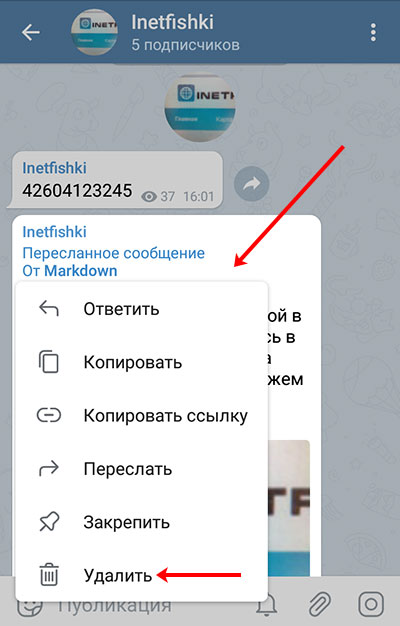
Если хотите убрать сразу несколько постов, то первый выделите долгим нажатием, а остальные отметьте птичками. Затем жмите на мусорную корзину.

Окно с подтверждением обязательно должно появится.

В веб-версии мышкой нужно нажать по сообщению, чтобы оно отметилось галочкой. Затем жмите по кнопке «DELETE».
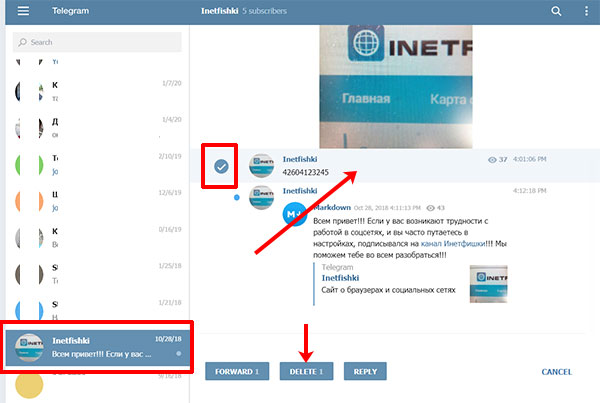
Я постаралась рассказать про все нюансы, с которыми вы можете столкнуться, во время удаления сообщений в Telegram. В принципе, процесс не сложный, и есть возможность удалить их как у себя, так и собеседника. А в группе все будет зависеть от того, какие у вас там права.
Восстановление удаленных контактов
Так как контакты сохраняются в бэкапе аналогичным образом, как и все прочие медиафайлы и файлы переписок, процесс сохранения можно пропустить.
При необходимости экспорта, юзеру предложат загрузить все контакты или один по выбору. Телеграм позволяет гибко настраивать как сохранение, так и последующую загрузку назад в мессенджер.
Также если человек записан в телефонной книжке, то программа автоматически распознает его и добавит в список. Убрать его оттуда можно только добавив в черный список, из которого контакт в любой момент можно достать. Это значительно проще, чем просто удалять контакт из списка при каждой повторной установке телеграма на устройство. При этом человек также перестает отображаться на главном экране с чатами и сообщениями.
В целом, по восстановлению доступа к информации телеграм достаточно удобен, но в то же время безопасен. Единственная проблема: при получении доступа к устройству или номеру телефона из незаблокированного аккаунта могут похитить данные. Но при соблюдении правил приватности, человек может не беспокоиться о своих личных данных.
Также нужно отметить, что до недавнего времени людям приходилось использовать для восстановления сторонние решения, что также влияло на риски. Тогда как с новой возможностью сохранять данные стало значительно проще. Возможно, в будущем мессенджер Телеграм пополнится и другими возможностями, которые уже сейчас ожидают пользователи.
Как стереть у себя всю переписку?
Такая проблема, как удалить фото, видео, аудио и текст у себя в Телеграмме, решается просто. Самый очевидный способ – просто удалить чат, но если пользователь решит снова открыть беседу, то общение придется начинать с чистой страницы. Также можно очистить у себя историю переписки, не удаляя чат:
На Android надо выбрать в списке чатов нужную беседу и тапнуть по ней, удерживая палец, пока не появится всплывающее меню. Выбрать «Удалить» или «Очистить историю». Эти же кнопки доступны в меню, которое откроется, если в окне беседы тапнуть на три вертикальные точки;

Очистить историю переписки на iPhone одним нажатием кнопки не получиться – только вручную. Но можно удалить весь чат — для этого надо в списке диалогов сдвинуть свайпом влево нужный чат и тапнуть по кнопке с мусорным баком;

На Windows потребуется кликнуть правой кнопкой мыши по беседе и выбрать пункт «Удалить диалог» или «Очистить историю». Эти же кнопки доступны в меню, которое откроется, если окне беседы тапнуть на три вертикальные точки.

Удаление чата с пользователем
Открывая Telegram, перед вами появляются все личные переписки. Так вот, если там много ненужного, или к диалогам вы возвращаться больше не намерены, можно от них избавиться.
На телефоне
Для того чтобы удалить чат на телефоне с Андроид, зайдите в него.
В правом верхнем углу будет кнопка в виде троеточия. Тапните по ней.
В дополнительном меню выберите пункт с мусорной корзиной.
Если нужно удалить чат у себя и у собеседника, отметьте птичкой пункт «Также удалить для…». Подтвердите выполнение действия.
Есть еще один вариант, как удалить диалог в Телеграмм. В общем списке нужно задержать на нем палец, а когда он отметится галочкой, жмите по мусорной корзине вверху.
Такой вариант отлично подойдет тем, кто хочет сразу избавиться от нескольких бесед. Нужно будет пальцем выделить все ненужные, а затем удалить их.
Помимо обычного в Телеграмм можно создать еще и секретный чат. Его удаление ничем не отличается от описанных выше действий. Зайдите в него и нажмите по троеточию вверху.
Затем выберите пункт с мусорничком.
В программе для Windows
Удалить весь чат можно и в десктопной версии мессенджера. Зайдите в программу и выберите нужный диалог. Затем нажмите по нему правой кнопкой мыши и выберите пункт, касающийся удаления.
Второй вариант – это зайти в диалог, нажать на три точки и выбрать подходящий пункт.
Есть и третий вариант удаления переписки. Слева в списке выберите ее, а потом вверху нажмите на имя пользователя. Откроется окно «Информация». Почти в самом низу будет пункт «Удалить чат», который нам и нужен.
В веб-версии мессенджера
Если пользуетесь Telegram через браузер, то и там можно выполнить нужные нам действия. Выбирайте пользователя и жмите по его имени вверху.
Откроется окно с информацией о контакте, в котором нужно нажать «More».
Дальше жмите по кнопке «Delete conversation».
Как прочитать все сообщения сразу
Telegram предлагает на выбор множество различных версии своего мессенджера в зависимости от предпочитаемого устройства. В инструкции ниже мы рассмотрим все доступные варианты просмотра сообщения.
На телефоне
Начнем с описания способов прочтения на смартфонах, так как данная платформа имеет подавляющее большинство пользователей мессенджера.
Android
- Итак, на большинстве устройств есть 2 основных способа решения данной проблемы. Первый позволяет не открывать чат и выполнить все необходимые действия в основном окне. Для начала просто задержите палец на нужном чате на несколько секунд. Появится дополнительное меню, где необходимо тапнуть по 3 вертикальным точкам в углу экран.
- В небольшом окне появится список возможных манипуляции, одним из них является возможность пометить чат как прочитанный. Тапните на данный пункт один раз.
- Для выполнения второго способа необходимо открыть нужную переписку и кликнуть на стрелку вниз в правой части экрана (см. скриншот ниже).
iPhone
- Для выполнения первого способ достаточно задержать палец в области нужного чата/канала на несколько секунд. Появится дополнительное окно с пунктом «Пометить как прочитанное».
- Для выполнения второго открываем диалог и тапаем по иконке стрелки с синими цифрами (количество пропущенных писем). Таким образом вы сразу переместитесь в конец переписки.
На компьютере
Если компьютер является вашей основной платформой на выбор есть 2 варианта использования телеграм – браузер и программа. Каждый из вариантов будет удобен в определенной ситуации.
Веб версия
- Несмотря на отсутствие русского языка в Web версии она всё равно остается удобным инструментом, когда под рукой нет собственного компьютера, а прочитать полученную информацию необходимо в срочном порядке.
Итак, переходим на сайт https://web.telegram.org, проходим этап авторизации и открывает подходящий чат. - Останется кликнуть на пункт «Show recent messages» на верхней панели и все пропущенные сообщения разом перейдут в статус «Прочитано». По такому же алгоритму разом отмечаются сообщения в обычных чатах.
Desktop
При использовании полноценной программы есть 2 основных способа решения поставленной задачи
Во-первых, можно кликнуть на иконку чата (канала) правой кнопкой мыши и выбрать «Пометить как прочитанное».
Во-вторых, открыв чат обратите внимание на стрелку вниз с индикатором пропущенных сообщений в правом нижнем углу экрана. Кликнув по нему, вы сразу переместитесь к последнему полученному тексту.
Можно ли стереть отправленное сообщение?
Как только пользователи узнают, что отправленное в мессенджере «письмо» удалить несложно, возникает следующий вопрос — если в Телеграмме удалить сообщение, оно удалится у собеседника? Ответ на этот вопрос содержит несколько особенностей:
- Отправленные сообщения можно стереть как у себя, так и у собеседника отправленное за любой промежуток;
- Избавиться от переписки у себя можно частично или полностью, независимо от сроков публикации;
- Перед тем, как удалить диалог у себя и у собеседника, стоит взвесить свое решение – восстановить его уже не получиться. В случае групповых чатов удаленные сообщения, доступны администраторам в разделе «Недавние действия»;
- Пользователь может стирать у всех собеседников только «письма», отправленные им самим. Послания других собеседников подлежат удалению только в своем чате.
Еще один острый вопрос — можно ли удалить сообщение в Телеграмме, пока его не прочитали? На самом деле, возможность удаления не зависит от того, прочитано «письмо» или нет. Для всех записей действовало правило: в течении двух суток можно избавиться от записи как у себя, так и одновременно у себя и у собеседника, но с обновлением от 24.03.3019 можно удалить любую переписку, как у себя, так и у собеседника.
Как удалить всю переписку
Перейдем к разбору ситуации, где появилась необходимость полностью убрать все сообщения с определенным человеком.
На телефоне
Несмотря на схожие элементы управления, у Андроид и IOS есть различия в некоторых элементах управления.
Android
- Откройте приложение и перейдите к диалогу. Необходимо нажать на 3 точки сверху.
- Здесь и находится возможность очистить историю.
IPhone
- Открываем дополнительное меню сообщения и выбираем «Выбрать».
- Здесь и находится кнопка «Удалить чат», позволяющая очистить всю переписку.
На компьютере
Перейдем к разбору инструкции для ПК. Алгоритм действий для Десктоп программы в целом схож с аналогичной для смартфонов, а вот Веб имеет радикальные отличия.
Desktop-версия
- Естественно, при использовании полноценной программы на ПК весь чат удаляется всего в несколько кликов. Кликаем правой кнопкой мыши на диалог. Появляется дополнительное меню, где есть строка «Удалить чат».
- По необходимости ставим галочку и кликаем на красную кнопку.ф
А что, если чат уже был удален?
А что делать в такой ситуации, когда вы поторопились удалить сообщение у себя в приложении, забыв выбрать пункт «Удалить у собеседника»? Если у вас остались хорошие или хотя бы нейтральные отношения, можно попросить его также удалить чат у себя.
Под последним подразумевается следующий алгоритм действий:
- Откройте нужный чат.
- Нажмите на 3 точки вверху окошка.
- Выберите пункт Delete chat («Удалите чат» с англ.).
- Пометьте опцию Also Delete for… («Также удалить для…»).
- Нажмите Delete chat.
Вот и всё – после таких действий тревожащая вас переписка гарантированно исчезнет из истории вашего собеседника.

К сожалению, реальность такова, что отношения между людьми могут поменяться, и не всегда в лучшую сторону. Поэтому нужно быть готовым и к такому варианту развития событий. А ещё лучше – контролировать свои действия в сети и не писать ничего лишнего.
Очистка истории в секретном чате
К преимуществам мессенджера многие пользователи относят возможность общения в «Закрытом» чате.
Способы
Если нужно вытереть посты здесь, применяют 2 метода:
- Вручную. Процедура аналогична удалению обычных сообщение. Она рассмотрена выше.
- Автоматический. Чтобы воспользоваться, требуется предварительная настройка бота. Выставляется таймер самоуничтожения. С его помощью информация удаляется в конкретно обозначенное время. Отсчет начинается с момента прочтения письма адресатом.
Настройка самоуничтожения
 Настройка самоуничтожения сообщения.
Настройка самоуничтожения сообщения.
Владельцы Андроид-устройств действуют следующим образом:
- Кликают на изображение трех линий для вызова меню.
- Ищут «Set self-destruct timer».
- Определяют подходящее время.
- Кликают «Done».
После нужно подождать определенный период, чтобы все автоматически вытерлось.
Тем, кто работает на ИОС, нужно:
- В текстовой строке есть клавиша с изображенным секундомером.
- Кликнув по ней, открывается окно, где доступны варианты времени, через которое произойдет самоочистка.
- Выбрать подходящий вариант, подтвердить.
Как восстановить удаленный чат с перепиской в Телеграмме
Согласно политике, которой придерживается руководство Телеграмм, вернуть удаленные данные невозможно. По крайней мере, так было до момента, пока разработчиками не была представлена обновленная версия программы (1.3.14).

Реально ли вообще вернуть переписку
Телеграмм позиционируется себя, как площадка с повышенным уровнем безопасности и конфиденциальности. Поэтому разработчики специально отказались прописывать в коде программы возможность восстановления удаленных сообщений.
И если у вас вдруг возникло желание удалить переписку, то лучше несколько раз подумать, прежде чем нажать на одноименную кнопку. А все потому что, как только вы подтвердите свои действия, то назад пути уже не будет.
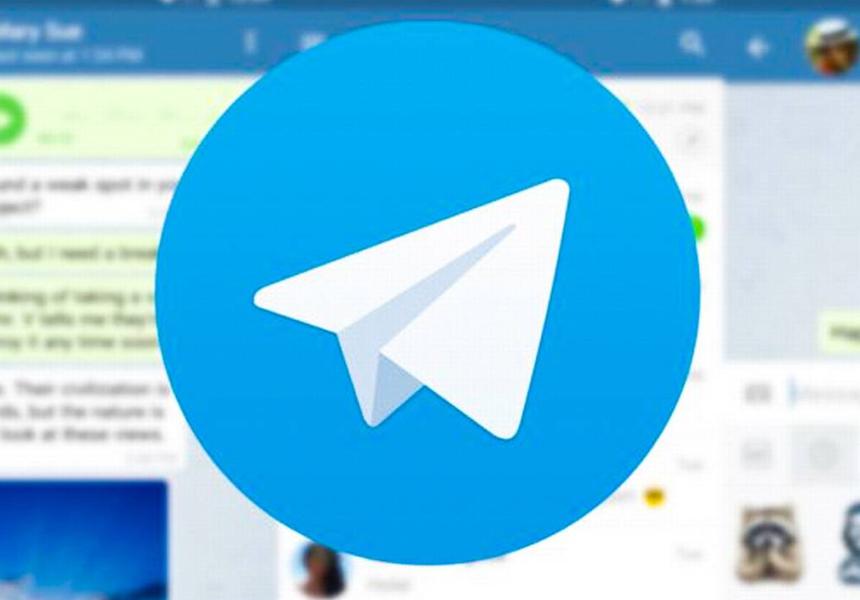
Разработчики Telegram отказались от функции восстановления удаленных сообщений, ссылаясь на то, что обратная политика негативно сказывается на пользовательской конфиденциальности
Инструкция для ПК
Восстановить удаленный чат невозможно даже с помощью ПК, поскольку кроме серверов Телеграмм информация больше нигде не хранится. И именно здесь происходит ее автоматическое удаление, как только пользователь решает избавиться от нее в программе.
Если же вы заблаговременно сделали скриншот экрана, то нужные данные будут храниться в «Галерее», но вернуть их обратно в Телеграмм уже не получится. Исключением станет тот случай, если у собеседника сохранилась эта переписка, ведь тогда можно просто попросить его переслать вам нужные сообщения.

Для Андроид-устройств
Владельцы смартфонов, работающих на базе Android, смогут восстанавливать удаленные чаты. Подобное нововведение было внедрено в Телеграм с последним обновлением.
В этом случае внизу экрана должно появиться уведомление, которое будет предупреждать о том, что сообщения безвозвратно исчезнут, и если пользователь желает их вернуть, то должен кликнуть по команде «Отменить». По истечении отведенного на раздумья времени переписка будет удалена, с последующей перспективой возвращения только с помощью собеседника.

И все-таки пользователи Android-смартфонов смогут восстановить удаленные чаты, получив такую возможность вместе с последним нововведением Телеграм. Есть только одно условие — восстановление должно производиться в течение первых 5 секунд после удаления
Для Айфонов
Пользователи приложения Телеграм, предназначенного для операционной системы iOS, также могут восстановить удаленный чат только в течение 5 секунд. Как только они истекут, все данные будут потеряны. И вновь останется только надеяться на то, что собеседник не проделал то же самое у себя в аккаунте и сможет в случае возникновения такой необходимости повторно переслать вам эту информацию.


